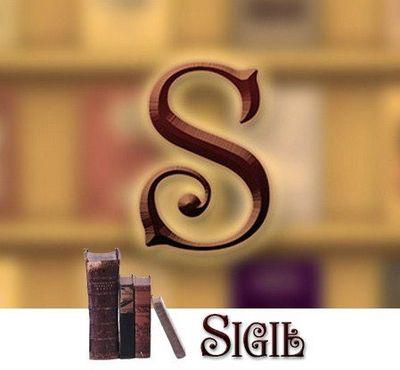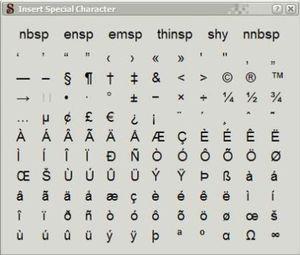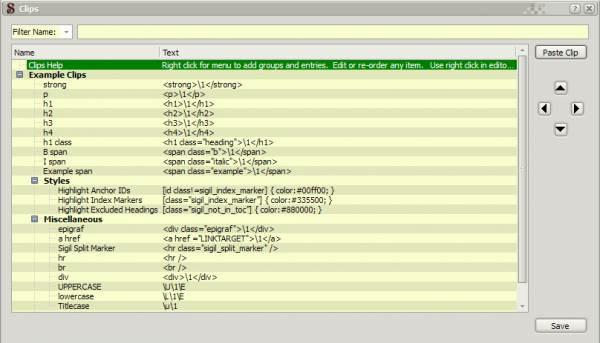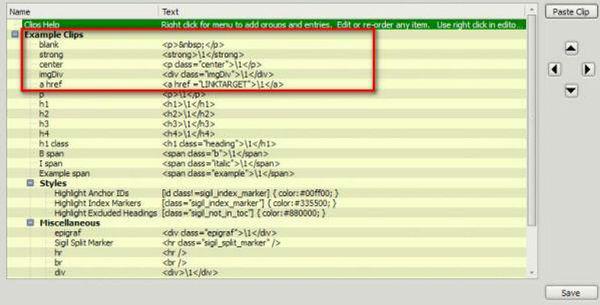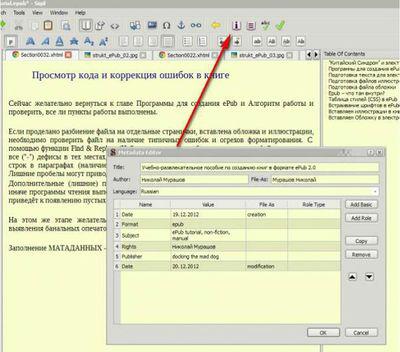Включение фонтов в вашу книгу при помощи программы Sigil
Здесь показано как использовать пользовательские фонты в вашем EPUB.
Чтобы использовать фонт в EPUB вам нужно загрузить фонт в EPUB, определить стиль для этого фонта, и затем применить этот стиль к вашему тексту.
Добавление фонтов к вашему EPUB
Что бы добавить фонты к вашей книге, используйте кнопку Add Existing Files 
Многие фонты не являются бесплатными. Убедитесь в том, что у вас есть лицензия или доступ к включаемым файлам. Существует множество свободных фонтов.
Файлы с фонтами должны быть или OpenType (.otf) либо TrueType (.ttf) форматами. Все читалки должны поддерживать файлы типа otf но большинство должно поддерживать оба формата.
Фонты будут добавлены в директорию Fonts вашей книги. Тем не менее, их еще нельзя использовать – они только готовы к использованию.
Опрелеление стиля для вашего фонта
Раз уж фонты в вашей книге EPUB, вы должны добавить стиль для их подключения.
Добавьте или откройте таблицу стилей подключенную к вашему файлу HTML .
Добавьте определение фонта например:
@font-face {
font-family: 'Garamond';
font-weight: normal;
font-style: normal;
src: url('../Fonts/Garamond.ttf');
}
@font-face {
font-family: 'Garamond';
font-weight: bold;
font-style: normal;
src: url('../Fonts/Garamond Bold.ttf');
}
@font-face {
font-family: 'Garamond ;
font-weight: normal;
font-style: italic;
src: url('../Fonts/Garamond Italic.ttf');
}
Имя фонта зависит от больших и маленьких букв!
Вы должны определить одно правило @font-face для каждого стиля фонта (normal, bold, italics и т.д.).
When using the name of a font-family the font
name must either be quoted or unquoted every time you use it – you
cannot mix quoted and unquoted names. Always using quotes around the
font name makes things more consistent and avoids having to check if a
name is valid without quotes.
The font still isn’t actually being used in the book yet, that’s the next step.
Apply Your Font to Text
To make use of the font you need to create another style that you will then assign to sections of your text.
So, for example, to use your new font for headings, define the style for the heading tag as follows:
h1 {
font-family: 'Garamond', serif;
}
Or to certain paragraphs:
p.longhand {
font-family: 'Garamond', serif;
font-style: italic;
}
Or if you want, although it’s not recommended, you can apply the font to all text in the book:
body {
font-family: 'Garamond', serif;
font-weight: bold;
}
The font-family rules above instruct the ereader
to use your font if possible for the text, but if it’s not possible use a
generic serif font.
Font Obfuscation
When you use a font in an EPUB, the font file
could be extracted by someone and used somewhere else. If your fonts are
licensed you may want to prevent this.
You can use Sigil’s font obfuscation menu to
scramble the font file using one of two standard methods, Adobe or IDPF –
which one is up to you, but you should test on your target ereader to
make sure the font is still readable. Obfuscation is not encryption – it
just modifies the font file making it hard to use elsewhere while still
being useable by readers to display fonts.
To use font obfuscation, right-click on your fonts
in the Book Browser window, right-click and select Font Obfuscation
from the menu and choose a method to use for obfuscation.
Testing Your Font
Not all devices will show embedded fonts. Even
Sigil may not show all your embedded fonts. Its best to test on your
target device to check if your fonts are displayed as you expect.
Как это делается? Часть 3: как сделать качественный текст в epub. institut_knigi
wrote in September 28th, 2012
В предыдущих постах рубрики «Как это делается» мы говорили о , а также в России.
Оказалось, что тема создания текста в epub многих заинтересовала, поэтому сегодня мы расскажем более подробно о том,
к
ак сделать качественный текст в формате epub.
Для начала следует отметить, что epub был создан как профессиональный формат для издателей. Предполагалось, что в команде издателя должен быть программист, а программисту сделать epub не трудно.
На самом деле EPUB — это архив, ZIP-файл, сжатый особым образом. В этом легко убедиться: измените расширение любого файла.epub на.zip и разархивируйте его. Внутри этого архива вы обнаружите файлы содержимого книги (в формате XHTML), дополнительные файлы иллюстраций, шрифтов и т. д., и обязательные вспомогательные файлы, которые стандарт EPUB требует для описания книги.
Если epub нужен вам для личного пользования
(например, прочитать имеющуюся у вас в doc или txt книгу в Bookmate), можно воспользоваться программой-конвертером, например, Calibre или epubgen
(таких программ много, мы не будем перечислять все). Результат будет приемлем — но только для личного пользования. Для публикации такой epub не подойдет.
Если epub нужен для дистрибуции
, то придется приложить больше усилий. Более качественный epub можно получить, воспользовавшись программой Scrivener
. Это текстовый процессор, созданный специально для писателей: он позволяет создавать и обрабатывать тексты, а также отслеживать и сохранять идеи, образы, хранить черновики, генерировать имена для персонажей и прочее. Написанный в программе текст можно экспортировать в epub и получить хороший результат. Scrivener есть и для Windows и для Mac и стоит около $40. Единственный недостаток — интерфейс в программе только английский, русский язык не поддерживается.
Самый простой вариант сделать качественный epub, доступный непрофессионалам, — это использовать программу Pages
(текстовый редактор для Mac).
Для этого необходимо скачать файл-шаблон (http://images.apple.com/support/pages/docs/ePub_Best_Practices_EN.zip
). Из этого шаблона нужно импортировать стили в ваш текстовый файл, не забыть нажать галочку «убрать дубли». После чего нужно
отметить те стили, которые должны войти в оглавление, затем (вот это очень важно, хотя и долго и нудно!)
пройти по всему тексту и к каждому абзацу или фрагменту нажать «применить стили». После этого можно
поставить на первую страницу книги симпатичную картинку и заголовок
(чтобы получить обложку). Затем выбрать Файл-экспорт- epub и получить достаточно хороший epub.
Важно помнить, что все картинки в тексте в Pages обязательно должны быть связанными с текстом (а не привязаны к странице) — то есть графика должна быть вставлена прямо в текст. Кроме того, все сноски должны быть только постраничными.
Для профессионалов
Программист, владеющий XHTML и CSS, справится с этой задачей без особых проблем.
Мы можем порекомендовать профессионалам программу, позволяющую изготовить epub — Sigil
. Ее преимущество в том, что она бесплатная и дает широкие возможности. В программу Sigil можно вставлять простой текст, тонко настраивать стили, вставлять шрифты и так далее, добиваясь отличного результата. Но без знаний CSS, увы, ничего не получится.
Существует также возможность экспорта из Indesign
в epub — но для этого нужно быть хорошим верстальщиком. Кроме того, обработка макета потребует довольно значительного времени. Прочитать подробнее можно
Итог нашего поста можно сформулировать следующим образом: если вам нужно качественный epub и вы не профессионал, не знаете CSS и XML, то пользуйтесь экспортом в программе Pages. Если у вас при этом нет Macintosh — то пользуйтесь программой Scrivener.
За подготовку текста благодарим Владимира Харитонова, партнера компании eb00k
и
исполнительного директора
Ассоциации
интернет-издателей.
Любое изображение внутри ePub Вы сможете посмотреть в увеличенном виде при двойном клике по «картинке».
Книга в формате pdf
(9,2 Mb):
ссылка на превью и загрузку (зеркало: https://cloud.mail.ru/public/GGZY/tGbNDEVV3)
(скачивать рекомендуется вместе с форматом ePub, это информативнее, т.к. в ePub есть возможность просмотреть код, а не только внешний вид страничек). В правом нижнем углу кнопка просмотра full screen (на весь экран). При переходе в просмотр на весь экран можно нажать кнопку миниатюр — предварительный просмотр уменьшенных страниц. Версия pdf сделана конвертером из doc с настройками «для iPad».
(размер страницы 140х190 мм). Посетители могут полистать книгу и если она не нужна, то и не скачивать ничего к себе на компьютер. Отдельные главы публиковались в рамках Мастер-класса по изданию книг формата ePub.
Думаю, большинство читателей знают, что на своём компьютере в файле PDF можно добавлять заметки (комментарии), которые сохраняются в файле. Внутренние (кросс-ссылки) и внешние ссылки из файла кликабельные (работающие). В Adobe Reader работает качественный поиск по ключевому слову или фразе и многое другое. (мелкие иллюстрации ниже — кликабельные)
Информация должна быть свободной.
Только некоммерческое использование.
-=-=-=-
Я не могу что-то запрещать, потому просьба:
не конвертировать данное руководство в формат fb2, т.к. после случится «пердюмонокль» — распространение копий-уродцев после автоматического конвертирования fb2 в остальные форматы. В том числе появятся копии ePub с покорёженным форматированием, неработающими внутренними ссылками, утратой обложки и прочей фигнёй.
А фигня — нафига?
Да, сейчас в мире практически нет устройств чтения, которым нужен именно fb2))). И я верю, что у многих людей достаточно навыков, чтобы из моего файла сделать не менее качественный fb2. Но, в сети много электронных библиотек со встроенными автоматическими мясорубками, ээ, конвертерами и тогда процесс запустится, а мне станет тоскливо.
Если Вы хотите разместить данную книгу на своём сайте или в блоге
— поместите миниатюру обложки и выходные данные + кликабельную (рабочую) ссылку на данную страничку. Все книги (в разных форматах) хранятся в облачном хранилище на Box.com
, Вам не надо нагружать свой хостинг. И Вы можете быть уверены, что Руководство будет в последней версии.
Дополнение:
В тексте книги дана ссылка на пример CSS (css можно просто скопировать из текста или загрузить отдельно, использовать и изменять по вашему усмотрению).
Прямая ссылка:
CSS example (загрузок 445)
Это легально, Вы ничего не нарушаете.
Обложка Руководства в большем размере:
http://photo.qip.ru/users/morjx/151019728/177572827/
История версий:
Версия файла 1.2
UPD 01-05.02.2013 — добавлены несколько иллюстраций, дополнена глава Tips & Tricks, исправлены опечатки. UPD 10.02.2013 — в Приложения добавлен раздел «Частые вопросы от авторов по электронной книге» и Словарь терминов. UPD 24.02.2013 — исправление опечаток, небольшие дополнения в раздел Алгоритм и Tips & Tricks. UPD 22.05.2013 — добавлена иллюстрация в Алгоритм работы, в файле pdf шрифт заменён на Verdana.
Версия файла 1.3
UPD 29.05. — 02.06.2013 — глава «Epub — что там внутри?» перенесена в начальную часть книги, изменены некоторые иллюстрации и скриншоты. Дополнена глава «Введение». В связи с обновлениями редактора Sigil от апреля 2013 дополнена глава «Вставляем Обложку».
UPD 19.08.2013 — глава «Подготовка файла обложки» дополнена описанием типичных ошибок в дизайне обложек.
Замеченные опечатки исправлены, незамеченные рекомендуется считать авторской орфографией. Аутентичный файл книги ePub имеет заголовки h2 синего цвета
.
Программ, с помощью которых можно работать с содержимым ePub-файлов очень мало. И Sigil, пожалуй, лучшая из них.
Конечно, ePub можно править и «руками». Но визуальный редактор с богатым инструментарием — однозначно более удобный вариант. Ведь каждая ePub-книга — это архив, внутри которого находятся XML-файлы с текстом, иллюстрации, стили оформления, а также файлы с метаданными. Однако чтобы со всем этим разнообразием совладать, придётся поднатореть в знаниях как самого XML, так и спецификаций ePub (правила, по которым организована структура электронных книг этого формата).
Мощный кросс-платформенный редактор Sigil предельно упрощает работу с внутренностями ePub. Более того, программа доступна бесплатно.
Редактор отображает книгу в двух режимах, между которыми можно переключаться нажатием кнопок на главной панели. Первый предназначен для визуального редактирования и напоминает обычные текстовые редакторы вроде Microsoft Word. Второй режим показывает содержимое книги в качестве кода.
Это очень удобное решение. Визуальный редактор отлично подходит новичкам, но он недостаточно функционален, чтобы, скажем, можно было вставить буквицу или включить расстановку переносов. А зная основы XML и CSS, можно значительно разнообразить внешний вид книжных страниц.
Есть и дополнительный режим отображения — веб-инспектор («Предпросмотр»). Он помогает быстро находить в коде строки, которые отвечают за те или иные элементы текста. К примеру, если вы наводите курсором на какой-то заголовок, окошко веб-инспектора показывает его код. Нечто подобное есть в интернет-браузерах.
Простую навигацию по книге обеспечивают две панели: на одной представлена файловая структура книги, на другой показано дерево таблицы содержания.
При работе с кодом вам готовы оказать помощь расширяемый набор «сниппетов» (часто используемых фрагментов кода), средства проверки кода на соответствие стандартам CSS и XML и ePub. Механизм поиска и замены умеет работать со всеми файлами книги сразу. Средство удаления неиспользуемой графики и стилей убирает мусор из файла ePub.
Менеджер служебных данных сэкономит вам львиную долю времени при работе над книгой. Редактор метаданных позволит быстро ввести всю справочную информацию: имя автора, год и место издания, название издательства, ISBN-код, жанр, имена редакторов и корректоров — полей для этого предусмотрено великое множество.
В настройках программы вы найдёте ещё несколько приятных сюрпризов. Например, можно настроить шрифты и цвета элементов кода, установить язык интерфейса (в том числе и русский) и настроить клавиатурные сокращения. Вот только с проверкой орфографии дело не заладилось: русских словарей в Sigil пока нет.
Всё это только основные возможности редактора. Работая с Sigil, вы откроете для себя ещё массу мелочей, которые будут полезными в вашей работе. Для детального знакомства со всеми функциями программы можете загрузить справку . А файлы самой программы доступны для скачивания в (ссылки в верхней части страницы).
Конвертация в программе «Sigil EPUB eBook editor»
«Tips & Tricks» — мелкие советы и хитрости формата ePub*.
Конвертация документа
PDF* — наихудший формат для конвертации в ePub*.
Word тоже имеет свои сложности, но он лучше подходит для конвертации в формат с «резиновой вёрсткой» (reflowable format). -советует такую последовательность:
Word* → Web*(HTML) → ePub*, последний этап выполнять в Calibre (mobi)*.
Общие рекомендации: Основной тип заголовков, рекомендованный к использованию — h2. Заголовок первого уровня рекомендовано использовать на титульной странице для названия книги. Не очень рекомендуется создание файла Содержания с многоуровневыми заголовками h1, h2, h3
и т.д., так как некоторые ридеры умеют работать (отображать) только одноуровневое содержание (Оглавление). Нажатием одной кнопки Generate Table of Contents
— создается оглавление, после требуется HTML TOC — меню
Tools — Table Of Contents — Create HTML Table Of Contents.(Сервис
—
Оглавление
—
Создать
фаил
HTML
с
оглавлением
).
Шрифты
Очень сложное форматирование, разнообразие шрифтов и украшательства, безусловно, дело автора. Существует такой термин «bells and whistles» («свистки и колокольчики»).
Не всегда можно предсказать, как все эти изыски будут выглядеть в различных программах чтения и на разных устройствах. Потому, использовать максимально простое форматирование и проверенные стили, еще в №1 этапе создания — Doc*.
Сохранять документ « СТРОГО » в числовом имени. Так же в числовом имени сохраняется Web* документ. (html с фильтром). Пример: 978-5-488-01801-3.htm — 978-5-488-01801-3.ePub;
Верстки документа. Типы создания электронной книги
Табличная вёрстка
— ранее была основным методом вёрстки, но и сейчас широко применяются в самых разных случаях. С помощью таблиц делают рамки, задают модульные сетки, создают цветной фон, выравнивают элементы и т. п. Фиксированный тип вёрстки
— дизайн (табличный либо блочный), в котором ширина столбца/рисунка заданы в пикселях, т. е. оговорены точно. Резиновый тип вёрстки
— дизайн, в котором ширина столбца таблицы/рисунка задана в процентах от текущего разрешения экрана.
Таблицы в формате ePub
Если книга создаётся с «резиновой вёрсткой», то таблицу рекомендуется вставлять в виде рисунка png* или jpg*. Но желательно прописывать таблицу в Doc*, чтобы не было в дальнейшем проблем с конвертацией таблиц в другой формат.
! «Тут я обратился в бегство и долго еще слышал за своей спиной жалобные призывы:
— Пойдемте, я покажу вам черепа! Вернитесь и взгляните на черепа!» (с)
Переход в Режим Код (html) и обратно
Переключение с просмотра книги (book view) на просмотр кода (code view) и обратно — клавиша F2.
Просмотр кода (html) и коррекция ошибок в книге
Если проделано разбиение файла на отдельные странички, вставлена обложка и иллюстрации, необходимо проверить файл на наличие типичных ошибок и огрехов форматирования. С помощью функции Find & Replace (Найти и заменить) необходимо проверить файл и заменить все («-«) дефисы в тех местах, где должно быть тире «-«. (Применение функции «Найти и заменить» в режиме Regex возможно к «Данному открытому файлу» / Current File или «Ко всем файлам HTML» / All HTML Files).
Обратите внимание на окончание строк в параграфах (наличие лишних пробелов перед закрывающим тегом
). Лишние пробелы могут приводить к появлению лишних пустых страничек в книгах.
! Дополнительные (лишние) пустые строки перед заголовками также необходимо удалить, иначе программы чтения выполнят команду «разрыв страницы» перед заголовком и это снова приведёт к появлению пустых страниц.*
На этом же этапе желательно провести вычитку книги постранично и построчно для выявления банальных опечаток. Если вся корректура выполнена, созданы необходимые дополнительные страницы — Титульная, Предисловие или От автора, Благодарности, Библиография, Страница копирайта и т.д., то можно создать Оглавление (нажать соответствующую кнопку на панели инструментов Generate Table of Contents).
Рисунок в качестве заголовка
Решение: Запись о вставленном изображении следует заключить внутрь тега заголовка
Решение: Если книга разделена на отдельные файлы xhtml из расчёта одна страница на каждое стихотворение, то всё очень просто. В Book Browser в левом окне мышкой можно перетащить отдельный файл xhtml в нужную позицию. После необходимо заново создать Table Of Contents (Оглавление или файл Содержания), чтобы сохранить измененную последовательность произведений. Дополнительно я советую выделить все пронумерованные файлы и Rename (Переименовать) их, чтобы была последовательная нумерация отдельных секций.
Вставить пустую строку между блоками текста
Рано или поздно такой вопрос возникает у многих создателей книг. Я столкнулся буквально сразу, т.к. собирал книги стихов, для которых очень важны пробелы для обозначения отдельных строф или четверостиший (катренов). В Руководстве редактора Sigil, точнее в Frequently Asked Questions for Sigil (FAQ) предложены следующие решения.
Предлагается вставлять «самозакрывающийся тег»
или «пустой параграф» в виде . Увы, многие программы чтения, в том числе и ADE (Adobe Digital Editions) игнорируют эти команды. Соответственно, в ридерах на основе ADE будут пропадать пустые строки. «Пустой параграф» игнорируется, как не несущий информационной нагрузки. Не помогает и код
. Одним из решений является принудительная замена всех подобных записей кода на (неразрывный пробел внутри параграфа). Это решение считается спорным. Именно этим способом я пользуюсь постоянно. Часто рекомендуют прописывать правильные верхние и нижние границы для тега параграфа (например по 0,5em) вместо margin-top: 0; margin-bottom: 0.2em; как в данной книге. Кто-то настаивает только на увеличении margin-top: 1em; и обосновывает свой выбор. Дискуссии о тонкостях таблицы стилей CSS периодически возобновляются на форумах. Я свой выбор написал.
Для вставки нескольких пустых строк рекомендуется код
(получится 2 пустых строки, это работает и используется мной). Тег
здесь не игнорируется, т.к. находится внутри контейнера
…..
. Символ в редакторе Sigil «чудесно автоматически заменяется» знаком неразрывного пробела
! Для разрыва страниц существует так же еще один код:
Отображение первой строчки произведения в качестве названия в Оглавление
Одно или несколько стихотворений у автора оставлены без названия и обозначены на странице *** или ххх. Как сделать в файле Содержания (в Оглавлении) отображение первой строчки произведения в качестве названия? Решение: Перейдем в режим просмотра кода странички в редакторе Sigil.
* * *
Я помню чудное мгновенье
Внутри тега
необходимо вставить tittle=»…»
Получится такая запись:
* * *
Я помню чудное мгновенье
Теперь скопировать первую строчку стихотворения и вставить её перед многоточием:
* * *
При таком решении внешний вид стихотворения на страничке не изменится, но в содержании будет приведена именно первая строчка произведения.
*__________________________________________________________________________*
Если приучить себя сразу к единому стилю обозначения файлов книг и изображений обложек, то можно избежать многих проблем, путаницы и т.д.
*___________________________________________________________________________*
Вставка специальных символов
Вставка специальных символов. Да, есть такая кнопка с буквой «омега» — Ω, вызывающая панель дополнительных символов, которых может не быть на вашей клавиатуре.
Эту панель можно держать открытой (перетащите её в удобную позицию), чтобы можно было вставлять несколько символов в нужные участки текста. Если удерживать Ctrl при клике по символу — будет вставлен символ с одновременным закрытием панели.
Фон книги
Для этого в таблице стилей CSS можно прописать background color (и задать нужный цвет фона).
body {
margin-left: 2%;
margin-right: 2%;
text-align: left;
background-color: #FFFFFF; /*white*/
color: #000000;
Как оформить эпиграф
По правилам Эпиграф оформляется на правой стороне листа без кавычек. Фамилия и инициалы автора в скобки не заключаются, точка после них не ставится.
В таблице стилей CSS внесена запись:
div.epigraf {
font-family: LiberationSerif-Italic, serif;
font-style: italic;
font-size: 98%;
margin: 1em 1em 2em 17%;
text-align: justify;
color: #000080; /*navy*/
Здесь описано использование конкретного шрифта, курсив, размер чуть меньше обычного текста (98%). Цвет шрифта.
Что важно — параметр margin. Этот параметр определяет поля вокруг текста, последовательно: top (верхнее), right (правое), bottom (нижнее), left (левое).
margin: 1em 1em 2em 17%;
Левое поле 17% — подобрано эмпирически (опытным путём).Оформление эпиграфа (просмотр кода страницы, теги выделю для наглядности):
abracadabra to
крибле-крабле-бумс…
Съешь ещё этих мягких французских булочек…
Что видит читатель?
abracadabra to крибле-крабле-бумс…
Съешь ещё этих мягких французских булочек…
Должен напомнить, что точное отображение эпиграфа возможно, если программа чтения «работает» с таблицей CSS. Я стараюсь учитывать разные варианты развития событий и уже видел в книгах «прилипание» эпиграфа к заглавию и к основному тексту, отсутствие отступа вправо. Потому продолжаю методично выше и ниже контейнера с эпиграфом вставлять пустую строку.
Сделать примечания (Notes)
Создайте отдельный файл xhtml и назовите его Notes. Разместите на нем примечания с соответствующими номерами. Выделите в режиме просмотра книги (book view) текст первого примечания и нажмите кнопку с изображением якоря. Во всплывающем окне можно присвоить (или отредактировать) индивидуальный идентификатор ID, например, footnote001 (идентификатор должен начинаться с латинской буквы). Этот идентификатор должен быть обязательно уникальным. В тексте книги разместите в том месте, где текст нуждается в примечании. На панели инструментов Sigil нажмите кнопку с изображением цепи (Insert Hyperlink — вставить ссылку). Во всплывающем окне выбрать ID (в приведенном примере это будет Notes.xhtml#footnote001 т.е. Название страницы Примечаний # footnote001). Таким образом создана работающая ссылка на конкретное примечание. Для возможности вернуться к чтению текста необходимо создать «якорь» на каком-либо слове рядом с . На страничке Notes можно сделать надпись «назад к чтению» или «вернуться к тексту». Выделить эту надпись и создать гиперссылку для возвращения на исходную страничку с конкретным текстом (в данном примере это будет Section0031.xhtml#make_notes). Да, эти ссылки будут работать при чтении на планшете/ридере с тачскрином, при чтении на большом компьютере. К размещению примечаний можно подходить разными способами: Примечания в конце каждой главы, Примечания в конце книги на одной странице, Примечания в конце книги с разбивкой по 1 примечанию на одну страницу. И, да, любителям автоматизации ничего не могу посоветовать, примечания я делаю вручную.
Создание файла Index
Рекомендуется приступать к этому этапу, когда все разделы книги закончены. Index — это алфавитный указатель. Если Вы считаете, что данная страничка необходима в Вашей книге — выделите нужный термин или словосочетание, войдите в меню Tools — Index — Mark For Index (Инструменты — Индекс — Отметить для включения в Индекс). Когда все необходимые термины в книге промаркированы, можно в меню Tools — Index выбрать пункт Create Index (Создать алфавитный указатель).
Clips (Клипы, фрагменты)
Использование функции Clips (Клипы, фрагменты).В разделе меню Tools (Инструменты) можно вызвать настройку этой функции (на клавиатуре Ctr+Alt+C).
Скорость правки кода повысится в несколько раз!
Итак, в этом меню представлены элементы кода, которые можно быстро применить к выделенному фрагменту текста (Пример: — клип div имеет значение
1
. Переключиться в режим просмотра кода (code view) страницы. Если выделить текст и правой кнопкой мышки из набора клипов выбрать div, то текст окажется заключен внутри данного тега. При вставке клипа в код можно удерживать нажатой клавишу Ctrl для удаления любых тегов, присутствовавших в данном участке). Данные клипы можно редактировать (Clip Editor), дополнять новыми заготовками, сохранять отрывки текста, которые приходится часто вставлять в книгу. Допустимо использование многих «регулярных выражений» (RegEx).
Примеры клипсов (или клипов), которые использую я. Сначала написано условное название, далее вставляемый код:
blank
strong 1
тире
«-»
a href 1
epigraf
1
imgDiv
1
br
Закрыть тег (Closing Tag)
Использование функции «Закрыть тег». В пункте меню Insert есть пункт Closing Tag (Ctrl + точка в англ. раскладе клавиатуры). Это может пригодиться при правке кода, например при копировании части параграфа
Какой-то отрывок текста — в конце нужен закрывающий тег параграфа
.
Шаблон — заготовки файлов xhtml
Практический совет: если Вы собираетесь делать не одну книгу, а несколько, имеет смыл создать Шаблон- заготовки файлов xhtml с подготовленными страничками Cover, Title, Acknowledgements, Copyright. При создании новой книги импортируйте шаблоны с подготовленными разделами, это ускоряет работу. (Если создать файл шаблонного epub — у шаблона и книг на его основе будут одинаковые идентификационные номера UUID. Этот номер можно увидеть в файле content.opf и toc.ncx (они должны совпадать).
Групповое переименование файлов
В редакторе возможно групповое переименование файлов. Как уже написано выше, последовательность файлов в книге можно менять простым перетаскиванием мышкой. После может потребоваться «навести порядок», пронумеровать файлы последовательно. Для группового переименования надо выделить первый файл xhtml, нажать Shift и выделить последний. Правой кнопкой в меню выбрать Rename. Если файлы имеют вид Section0001.xhtml то желательно выбрать маркировку из трёх цифр, иначе программа выдаст ошибку, что встречаются дубликаты номеров. Вторым заходом я обычно восстанавливаю четырёхзначную нумерацию. Иногда бывает удобно отдельным файлам дать осмысленные названия (только латиница, без пробелов). Пример: Title, Foreword. После необходимо заново создать Table Of Contents (Оглавление), чтобы сохранить измененную последовательность произведений.
Встраивание аудио и видео
На данный момент практического значения не имеет (imho), это ближе к экспериментам и баловству. Существует несколько способов. Одни из — встроить медиафайлы с помощью Flash.
Проблема в том,
что iOS
девайсы (iPad, iPhone, iPod)
не поддерживают Flash,
также как и Kindle.
Возможно создать книгу,
оптимизированную под iOS
со встроенным мультимедиа,
используя HTML5,
нотолько HTML5-
совместимые устройства и программы будут в состоянии их воспроизвести (iOS devices and goodweb browsers, but not Adobe Digital Editions and many other ebook software and readers).
! Ещё пара моментов: медиафайлы могут значительно увеличить вес книги. И мощность процессоров многих устройств чтения (ридеров) может просто не справиться с обработкой такой нагрузки.
МЕТАДАННЫЕ
Заполнение МЕТАДАННЫХ — выходные данные книги.Это очень важная часть работы. Нажмите кнопку Metadata Editor на панели инструментов.
Обязательны к заполнению: Название книги, Автор, Язык. Дополнительные данные можно вносить нажатием кнопок Add Basic и Add Role. Здесь может быть указана дата создания документа, издатель, редактор, иллюстратор, кавер-дизайнер, фотограф, номер ISBN или UUID. Может быть вставлено описание книги Description, которое во многих программах чтения выводится на дисплей.

И Вы можете обратиться за помощью в создании электронных книг
к нам.
Страница сгенерирована за 0.01 секунд!
Программ, с помощью которых можно работать с содержимым ePub-файлов очень мало. И Sigil, пожалуй, лучшая из них.
Конечно, ePub можно править и «руками». Но визуальный редактор с богатым инструментарием — однозначно более удобный вариант. Ведь каждая ePub-книга — это архив, внутри которого находятся XML-файлы с текстом, иллюстрации, стили оформления, а также файлы с метаданными. Однако чтобы со всем этим разнообразием совладать, придётся поднатореть в знаниях как самого XML, так и спецификаций ePub (правила, по которым организована структура электронных книг этого формата).
Мощный кросс-платформенный редактор Sigil предельно упрощает работу с внутренностями ePub. Более того, программа доступна бесплатно.
Редактор отображает книгу в двух режимах, между которыми можно переключаться нажатием кнопок на главной панели. Первый предназначен для визуального редактирования и напоминает обычные текстовые редакторы вроде Microsoft Word. Второй режим показывает содержимое книги в качестве кода.
Это очень удобное решение. Визуальный редактор отлично подходит новичкам, но он недостаточно функционален, чтобы, скажем, можно было вставить буквицу или включить расстановку переносов. А зная основы XML и CSS, можно значительно разнообразить внешний вид книжных страниц.
Есть и дополнительный режим отображения — веб-инспектор («Предпросмотр»). Он помогает быстро находить в коде строки, которые отвечают за те или иные элементы текста. К примеру, если вы наводите курсором на какой-то заголовок, окошко веб-инспектора показывает его код. Нечто подобное есть в интернет-браузерах.
Простую навигацию по книге обеспечивают две панели: на одной представлена файловая структура книги, на другой показано дерево таблицы содержания.
При работе с кодом вам готовы оказать помощь расширяемый набор «сниппетов» (часто используемых фрагментов кода), средства проверки кода на соответствие стандартам CSS и XML и ePub. Механизм поиска и замены умеет работать со всеми файлами книги сразу. Средство удаления неиспользуемой графики и стилей убирает мусор из файла ePub.
Менеджер служебных данных сэкономит вам львиную долю времени при работе над книгой. Редактор метаданных позволит быстро ввести всю справочную информацию: имя автора, год и место издания, название издательства, ISBN-код, жанр, имена редакторов и корректоров — полей для этого предусмотрено великое множество.
В настройках программы вы найдёте ещё несколько приятных сюрпризов. Например, можно настроить шрифты и цвета элементов кода, установить язык интерфейса (в том числе и русский) и настроить клавиатурные сокращения. Вот только с проверкой орфографии дело не заладилось: русских словарей в Sigil пока нет.
Всё это только основные возможности редактора. Работая с Sigil, вы откроете для себя ещё массу мелочей, которые будут полезными в вашей работе. Для детального знакомства со всеми функциями программы можете загрузить справку . А файлы самой программы доступны для скачивания в (ссылки в верхней части страницы).
Инструкция по созданию электронных книг
Конвертация в программе «Sigil EPUB eBook editor»
«Tips & Tricks» – мелкие советы и хитрости формата ePub*.
Конвертация документа
PDF* – наихудший формат для конвертации в ePub*. Word тоже имеет свои сложности, но он лучше подходит для конвертации в формат с «резиновой вёрсткой» (reflowable format). -советует такую последовательность:
Word* → Web*( HTML) → ePub*, последний этап выполнять в Calibre (mobi)*.
Оглавление
Общие рекомендации: Основной тип заголовков, рекомендованный к использованию – h2. Заголовок первого уровня рекомендовано использовать на титульной странице для названия книги. Не очень рекомендуется создание файла Содержания с многоуровневыми заголовками h1, h2, h3 и т.д., так как некоторые ридеры умеют работать (отображать) только одноуровневое содержание (Оглавление). Нажатием одной кнопки Generate Table of Contents – создается оглавление, после требуется HTML TOC – меню Tools – Table Of Contents – Create HTML Table Of Contents.(Сервис – Оглавление – Создать фаил HTML с оглавлением).
Шрифты
Очень сложное форматирование, разнообразие шрифтов и украшательства, безусловно, дело автора. Существует такой термин «bells and whistles» («свистки и колокольчики»).
Не всегда можно предсказать, как все эти изыски будут выглядеть в различных программах чтения и на разных устройствах. Потому, использовать максимально простое форматирование и проверенные стили, еще в №1 этапе создания – Doc*.
Сохранять документ « СТРОГО » в числовом имени. Так же в числовом имени сохраняется Web* документ. ( html с фильтром). Пример: 978-5-488-01801-3.htm – 978-5-488-01801-3.ePub;
Верстки документа. Типы создания электронной книги
Табличная вёрстка — ранее была основным методом вёрстки, но и сейчас широко применяются в самых разных случаях. С помощью таблиц делают рамки, задают модульные сетки, создают цветной фон, выравнивают элементы и т. п. Фиксированный тип вёрстки — дизайн (табличный либо блочный), в котором ширина столбца/рисунка заданы в пикселях, т. е. оговорены точно. Резиновый тип вёрстки — дизайн, в котором ширина столбца таблицы/рисунка задана в процентах от текущего разрешения экрана.
Таблицы в формате ePub
Если книга создаётся с «резиновой вёрсткой», то таблицу рекомендуется вставлять в виде рисунка png* или jpg*. Но желательно прописывать таблицу в Doc*, чтобы не было в дальнейшем проблем с конвертацией таблиц в другой формат.
! «Тут я обратился в бегство и долго еще слышал за своей спиной жалобные призывы:
– Пойдемте, я покажу вам черепа! Вернитесь и взгляните на черепа!» (с)
Переход в Режим Код (html) и обратно
Переключение с просмотра книги (book view) на просмотр кода (code view) и обратно – клавиша F2.
Просмотр кода (html) и коррекция ошибок в книге
Если проделано разбиение файла на отдельные странички, вставлена обложка и иллюстрации, необходимо проверить файл на наличие типичных ошибок и огрехов форматирования. С помощью функции Find & Replace (Найти и заменить) необходимо проверить файл и заменить все («–») дефисы в тех местах, где должно быть тире «–». (Применение функции «Найти и заменить» в режиме Regex возможно к «Данному открытому файлу» / Current File или «Ко всем файлам HTML» / All HTML Files).
Обратите внимание на окончание строк в параграфах (наличие лишних пробелов перед закрывающим тегом </p>). Лишние пробелы могут приводить к появлению лишних пустых страничек в книгах.
! Дополнительные (лишние) пустые строки перед заголовками также необходимо удалить, иначе программы чтения выполнят команду «разрыв страницы» перед заголовком и это снова приведёт к появлению пустых страниц.*
На этом же этапе желательно провести вычитку книги постранично и построчно для выявления банальных опечаток. Если вся корректура выполнена, созданы необходимые дополнительные страницы – Титульная, Предисловие или От автора, Благодарности, Библиография, Страница копирайта и т.д., то можно создать Оглавление (нажать соответствующую кнопку на панели инструментов Generate Table of Contents).
Рисунок в качестве заголовка
Решение: Запись о вставленном изображении следует заключить внутрь тега заголовка
<h2 title=»Глава 2″><img alt=»chapter2″ src=»chapter2.jpg» /></h2>
Решение: Если книга разделена на отдельные файлы xhtml из расчёта одна страница на каждое стихотворение, то всё очень просто. В Book Browser в левом окне мышкой можно перетащить отдельный файл xhtml в нужную позицию. После необходимо заново создать Table Of Contents (Оглавление или файл Содержания), чтобы сохранить измененную последовательность произведений. Дополнительно я советую выделить все пронумерованные файлы и Rename (Переименовать) их, чтобы была последовательная нумерация отдельных секций.
Вставить пустую строку между блоками текста
Рано или поздно такой вопрос возникает у многих создателей книг. Я столкнулся буквально сразу, т.к. собирал книги стихов, для которых очень важны пробелы для обозначения отдельных строф или четверостиший (катренов). В Руководстве редактора Sigil, точнее в Frequently Asked Questions for Sigil (FAQ) предложены следующие решения.
Предлагается вставлять «самозакрывающийся тег» <br /> или «пустой параграф» в виде <p></p>. Увы, многие программы чтения, в том числе и ADE (Adobe Digital Editions) игнорируют эти команды. Соответственно, в ридерах на основе ADE будут пропадать пустые строки. «Пустой параграф» игнорируется, как не несущий информационной нагрузки. Не помогает и код <p><br /><p>. Одним из решений является принудительная замена всех подобных записей кода на <p> </p> (неразрывный пробел внутри параграфа). Это решение считается спорным. Именно этим способом я пользуюсь постоянно. Часто рекомендуют прописывать правильные верхние и нижние границы для тега параграфа (например по 0,5em) вместо margin-top: 0; margin-bottom: 0.2em; как в данной книге. Кто-то настаивает только на увеличении margin-top: 1em; и обосновывает свой выбор. Дискуссии о тонкостях таблицы стилей CSS периодически возобновляются на форумах. Я свой выбор написал.
Для вставки нескольких пустых строк рекомендуется код <div> <br /> <br /></div> (получится 2 пустых строки, это работает и используется мной). Тег <br /> здесь не игнорируется, т.к. находится внутри контейнера <div>…..</div>. Символ в редакторе Sigil «чудесно автоматически заменяется» знаком неразрывного пробела
! Для разрыва страниц существует так же еще один код:
<br clear=»all» style=»page-break-before:always» />
Отображение первой строчки произведения в качестве названия в Оглавление
Одно или несколько стихотворений у автора оставлены без названия и обозначены на странице *** или ххх. Как сделать в файле Содержания (в Оглавлении) отображение первой строчки произведения в качестве названия? Решение: Перейдем в режим просмотра кода странички в редакторе Sigil.
<h2>* * *</h2><p> </p><p>Я помню чудное мгновенье</p>
Внутри тега <h2> необходимо вставить tittle=»…» Получится такая запись:
<h2 title=»…»>* * *</h2><p> </p><p>Я помню чудное мгновенье</p>
Теперь скопировать первую строчку стихотворения и вставить её перед многоточием:
<h2 title=»Я помню чудное мгновенье…»>* * *</h2>
При таком решении внешний вид стихотворения на страничке не изменится, но в содержании будет приведена именно первая строчка произведения.
*__________________________________________________________________________*
Если приучить себя сразу к единому стилю обозначения файлов книг и изображений обложек, то можно избежать многих проблем, путаницы и т.д.
*___________________________________________________________________________*
Вставка специальных символов
Вставка специальных символов. Да, есть такая кнопка с буквой «омега» – Ω, вызывающая панель дополнительных символов, которых может не быть на вашей клавиатуре.
Эту панель можно держать открытой (перетащите её в удобную позицию), чтобы можно было вставлять несколько символов в нужные участки текста. Если удерживать Ctrl при клике по символу – будет вставлен символ с одновременным закрытием панели.
Фон книги
Для этого в таблице стилей CSS можно прописать background color (и задать нужный цвет фона).
body {
margin-left: 2%;
margin-right: 2%;
text-align: left;
background-color: #FFFFFF; /*white*/
color: #000000;
}
Как оформить эпиграф
По правилам Эпиграф оформляется на правой стороне листа без кавычек. Фамилия и инициалы автора в скобки не заключаются, точка после них не ставится.
В таблице стилей CSS внесена запись:
div.epigraf {
font-family: LiberationSerif-Italic, serif;
font-style: italic;
font-size: 98%;
margin: 1em 1em 2em 17%;
text-align: justify;
color: #000080; /*navy*/
}
Здесь описано использование конкретного шрифта, курсив, размер чуть меньше обычного текста (98%). Цвет шрифта.
Что важно – параметр margin. Этот параметр определяет поля вокруг текста, последовательно: top (верхнее), right (правое), bottom (нижнее), left (левое).
margin: 1em 1em 2em 17%;
Левое поле 17% – подобрано эмпирически (опытным путём).Оформление эпиграфа (просмотр кода страницы, теги выделю для наглядности):
<div class=»epigraf»>abracadabra to<br /> крибле-крабле-бумс…<br /><br />Съешь ещё этих мягких французских булочек…</div>
Что видит читатель?
abracadabra to крибле-крабле-бумс…
Съешь ещё этих мягких французских булочек…
Должен напомнить, что точное отображение эпиграфа возможно, если программа чтения «работает» с таблицей CSS. Я стараюсь учитывать разные варианты развития событий и уже видел в книгах «прилипание» эпиграфа к заглавию и к основному тексту, отсутствие отступа вправо. Потому продолжаю методично выше и ниже контейнера с эпиграфом вставлять пустую строку.
Сделать примечания (Notes)
Создайте отдельный файл xhtml и назовите его Notes. Разместите на нем примечания с соответствующими номерами. Выделите в режиме просмотра книги (book view) текст первого примечания и нажмите кнопку с изображением якоря. Во всплывающем окне можно присвоить (или отредактировать) индивидуальный идентификатор ID, например, footnote001 (идентификатор должен начинаться с латинской буквы). Этот идентификатор должен быть обязательно уникальным. В тексте книги разместите [1] в том месте, где текст нуждается в примечании. На панели инструментов Sigil нажмите кнопку с изображением цепи (Insert Hyperlink – вставить ссылку). Во всплывающем окне выбрать ID (в приведенном примере это будет Notes.xhtml#footnote001 т.е. Название страницы Примечаний # footnote001). Таким образом создана работающая ссылка на конкретное примечание. Для возможности вернуться к чтению текста необходимо создать «якорь» на каком-либо слове рядом с [1]. На страничке Notes можно сделать надпись «назад к чтению» или «вернуться к тексту». Выделить эту надпись и создать гиперссылку для возвращения на исходную страничку с конкретным текстом (в данном примере это будет Section0031.xhtml#make_notes). Да, эти ссылки будут работать при чтении на планшете/ридере с тачскрином, при чтении на большом компьютере. К размещению примечаний можно подходить разными способами: Примечания в конце каждой главы, Примечания в конце книги на одной странице, Примечания в конце книги с разбивкой по 1 примечанию на одну страницу. И, да, любителям автоматизации ничего не могу посоветовать, примечания я делаю вручную.
Создание файла Index
Рекомендуется приступать к этому этапу, когда все разделы книги закончены. Index – это алфавитный указатель. Если Вы считаете, что данная страничка необходима в Вашей книге – выделите нужный термин или словосочетание, войдите в меню Tools – Index – Mark For Index (Инструменты – Индекс – Отметить для включения в Индекс). Когда все необходимые термины в книге промаркированы, можно в меню Tools – Index выбрать пункт Create Index (Создать алфавитный указатель).
Clips (Клипы, фрагменты)
Использование функции Clips (Клипы, фрагменты).В разделе меню Tools (Инструменты) можно вызвать настройку этой функции (на клавиатуре Ctr+Alt+C).
Скорость правки кода повысится в несколько раз!
Итак, в этом меню представлены элементы кода, которые можно быстро применить к выделенному фрагменту текста (Пример: – клип div имеет значение <div>1</div>. Переключиться в режим просмотра кода (code view) страницы. Если выделить текст и правой кнопкой мышки из набора клипов выбрать div, то текст окажется заключен внутри данного тега. При вставке клипа в код можно удерживать нажатой клавишу Ctrl для удаления любых тегов, присутствовавших в данном участке). Данные клипы можно редактировать (Clip Editor), дополнять новыми заготовками, сохранять отрывки текста, которые приходится часто вставлять в книгу. Допустимо использование многих «регулярных выражений» (RegEx).
Примеры клипсов (или клипов), которые использую я. Сначала написано условное название, далее вставляемый код:
blank <p> </p>
strong <strong>1</strong>
тире «–»
a href <a href=»LINKTARGET»>1</a>
epigraf <div class=»epigraf»>1</div>
imgDiv <div class=»imgDiv»>1</div>
br <br/>
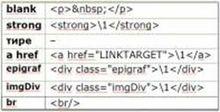
Закрыть тег ( Closing Tag)
Использование функции «Закрыть тег». В пункте меню Insert есть пункт Closing Tag (Ctrl + точка в англ. раскладе клавиатуры). Это может пригодиться при правке кода, например при копировании части параграфа
<p> Какой-то отрывок текста – в конце нужен закрывающий тег параграфа </p>.
Шаблон – заготовки файлов xhtml
Практический совет: если Вы собираетесь делать не одну книгу, а несколько, имеет смыл создать Шаблон– заготовки файлов xhtml с подготовленными страничками Cover, Title, Acknowledgements, Copyright. При создании новой книги импортируйте шаблоны с подготовленными разделами, это ускоряет работу. (Если создать файл шаблонного epub – у шаблона и книг на его основе будут одинаковые идентификационные номера UUID. Этот номер можно увидеть в файле content.opf и toc.ncx (они должны совпадать).
Групповое переименование файлов
В редакторе возможно групповое переименование файлов. Как уже написано выше, последовательность файлов в книге можно менять простым перетаскиванием мышкой. После может потребоваться «навести порядок», пронумеровать файлы последовательно. Для группового переименования надо выделить первый файл xhtml, нажать Shift и выделить последний. Правой кнопкой в меню выбрать Rename. Если файлы имеют вид Section0001.xhtml то желательно выбрать маркировку из трёх цифр, иначе программа выдаст ошибку, что встречаются дубликаты номеров. Вторым заходом я обычно восстанавливаю четырёхзначную нумерацию. Иногда бывает удобно отдельным файлам дать осмысленные названия (только латиница, без пробелов). Пример: Title, Foreword. После необходимо заново создать Table Of Contents (Оглавление), чтобы сохранить измененную последовательность произведений.
Встраивание аудио и видео
На данный момент практического значения не имеет (imho), это ближе к экспериментам и баловству. Существует несколько способов. Одни из – встроить медиафайлы с помощью Flash.
<object type=»application/x-shockwave-flash» data=»filename.swf» width=»400″ height=»20″><param name=»movie» value=»filename.swf» /><param name=»play» value=»false» /><param name=»loop» value=»false» />iv></object>
Проблема в том, что iOS девайсы (iPad, iPhone, iPod) не поддерживают Flash, также как и Kindle.Возможно создать книгу, оптимизированную под iOS со встроенным мультимедиа, используя HTML5, нотолько HTML5-совместимые устройства и программы будут в состоянии их воспроизвести (iOS devices and goodweb browsers, but not Adobe Digital Editions and many other ebook software and readers).
! Ещё пара моментов: медиафайлы могут значительно увеличить вес книги. И мощность процессоров многих устройств чтения (ридеров) может просто не справиться с обработкой такой нагрузки.
! На данный момент рекомендуется разместить видео или аудио на соответствующих сайтах (например, YouTube, Vimeo, или MixCloud), и в книге поместить ссылку.
МЕТАДАННЫЕ
Заполнение МЕТАДАННЫХ – выходные данные книги.Это очень важная часть работы. Нажмите кнопку Metadata Editor на панели инструментов.
Обязательны к заполнению: Название книги, Автор, Язык. Дополнительные данные можно вносить нажатием кнопок Add Basic и Add Role. Здесь может быть указана дата создания документа, издатель, редактор, иллюстратор, кавер-дизайнер, фотограф, номер ISBN или UUID. Может быть вставлено описание книги Description, которое во многих программах чтения выводится на дисплей.
Совет от профессионалов
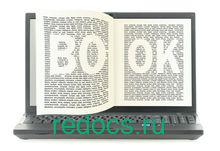
Страница сгенерирована за 0.01 секунд !
|
|
#1 |
|
Jus’ Learnin’ Posts: 50 Karma: 5618 Join Date: Apr 2012 Location: Tucson, AZ Device: none |
Formatting fonts in Sigil I seem to be only able to use the Sigil default font—a non-serif that looks like Arial. The Book Browser shows a Font folder, but I have yet to figure out how to add a usable font to it. Because Windows Vista will not let me access the Fonts Folder (even though everyone who uses this computer has permissions), I downloaded some new fonts that I did not add to the System Fonts folder. Adding them to the Book Browser fonts folder has done nothing. Nothing in the Sigil menu changes when fonts are added to the folder, so HOW do you tell Sigil to reformat any text into the selected font family in the folder???? Is it necessary then, to only upload documents to Sigil that have fonts embedded in them? I’ve tried that, but Sigil always changes them to unformatted text . . . That includes uploading from Word and from InDesign. With Sigil, are we limited to their default formatting options? No possibility to provide headings and chapter titles in an alternate font size and style? |
|
|
|
|
|
#2 |
|
Wizard
Posts: 4,520 Karma: 121692313 Join Date: Oct 2009 Location: Heemskerk, NL Device: PRS-T1, Kobo Touch, Kobo Aura |
You can use different fonts in Sigil. The fonts folder in Sigil has nothing to do with the fonts folder of Vista. It is a folder within the ePUB. In short, the procedure is as follows: Step 1 is simple. The other steps are defined at various steps here already if you search. A nice description is at the site of Liz Castro. You can do almost everything within Sigil with regards to fonts and styles via stylesheets. However, you must use Code View and do it yourself via CSS and XHTML. Bookview is very limited in functionality and will not allow you to change fonts and alike. |
|
|
|
|
|
#3 |
|
Jus’ Learnin’ Posts: 50 Karma: 5618 Join Date: Apr 2012 Location: Tucson, AZ Device: none |
Thanks for your speedy response. I think my learning curve is still pretty steep as I’m not really very good with CSS so I’ll have to figure out how to do the style sheet. I think I did manage to upload a font to Sigil, but then I didn’t know what to do with it. Thanks for the link to Liz Castro. That will help. |
|
|
|
|
|
#4 |
|
Zealot Posts: 121 Karma: 5070 Join Date: Dec 2010 Device: none |
Its the same with an image. Appending an image to the ePub with Sigil does not show the image at all — whereas it is still in the ePub. You have to use it somewhere in your (x)html files to be shown up. Same with fonts — adding them does not change anything at all. You have to use them in your CSS. Basic knowledge in XHTML and CSS is necessary for creating books with Sigil. |
|
|
|
|
|
#5 |
|
Wizard Posts: 2,579 Karma: 2999999 Join Date: Jan 2009 Device: Kindle PW3 (wifi) |
Hi Embedded fonts are usually introduced in CSS stylesheets by a @font-face declaration. I would like to stress a point that may confuse some beginner. Sigil ask you to be consistent: be careful to write the font family names on other parts of your stylesheet exactly in the same way as in your font-face declaration. This concerns single quotes. Single quotes are not compulsory for fonts with a one word name like Arial; or even LibertineOCRegular. You can either use then or not. It’s optional. Times New Roman, on the other hand is a font name which includes two whitespaces and which must be written between quotes. It’s compulsory. But, if you use single quotes in one place for a font name, use single quotes everywhere. Sigil cares for consistency. You can’t really complain about it but you must be aware of it. http://code.google.com/p/sigil/issues/detail?id=1358 Here above, you’ll find an attached EPUB file which has no validation problem either with Epubcheck or FlightCrew. ADE displays the true small capitals, Sigil does not, precisely because of this single quotes discrepancy. You also can check how it displays on ADE as there, sometimes, can be, for me, unexplained differences. This is an advice.
Last edited by roger64; 04-19-2012 at 02:12 AM. Reason: A lenghtened commentary
|
|
|
|
|
|
#6 |
|
Junior Member Posts: 3 Karma: 10 Join Date: Mar 2016 Device: iPad |
Quote:
Originally Posted by Toxaris You can use different fonts in Sigil. The fonts folder in Sigil has nothing to do with the fonts folder of Vista. It is a folder within the ePUB. In short, the procedure is as follows: Step 1 is simple. The other steps are defined at various steps here already if you search. A nice description is at the site of Liz Castro. You can do almost everything within Sigil with regards to fonts and styles via stylesheets. However, you must use Code View and do it yourself via CSS and XHTML. Bookview is very limited in functionality and will not allow you to change fonts and alike. And how exactly would I do the code in the CSS stylesheet for a font I want in speech for example? Sorry, it’s just that I’m only just learning. |
|
|
|
|
|
#7 |
|
Grand Sorcerer
Posts: 26,141 Karma: 181642008 Join Date: Jan 2010 Device: Nexus 7, Kindle Fire HD |
I’m sorry, but it seems you need to master some basic HTML/CSS first before tackling this sort of thing. Sigil can’t really help you in this regard until you understand those underlying concepts first. Also, please consider starting new threads for your questions. I can appreciate that you’re trying to use the search function to find relevant threads, but unless those threads are fairly recent, just start a new one. Threads like this one were made when Sigil was an entirely different program. There’s also no guarantee that the people you’re quoting/asking are even around to answer any more. So if the thread is more than a few months old, please consider starting a new one for your question. And please take the advice of others to become familliar with some basic HTML/CSS before tackling some of these more advanced subjects.
Last edited by DiapDealer; 03-19-2016 at 11:22 AM.
|
|
|
|
|
|
#8 |
|
A Hairy Wizard
Posts: 2,693 Karma: 16000001 Join Date: Dec 2012 Location: Charleston, SC today Device: iPhone 11/X/6/iPad 1,2 & Air/Surface Pro/Kindle PW |
There is a lot of good learning to be had at the W3Schools. Here is one of the pages that covers Font Face. http://www.w3schools.com/cssref/css3…-face_rule.asp I would highly recommend walking through a couple of their tutorials in order to get an idea of what’s going on. After you do that, this might make more sense: in css: Code: @font-face {
font-family: Bodebeck;
src: url("../Fonts/Bodebeck.ttf");
font-style: normal
}
@font-face {
font-family: "Sloops Two";
src: url("../Fonts/Sloops.ttf");
font-style: normal
}
h2 {font-family:Bodebeck, serif}
p.first {font-family:"Sloops Two", sans-serif}
and in html: Code: <h2>Chapter 3</h2> <p class="first">There once was a man from Nantucket.</p> |
|
|
|
|
|
#9 |
|
Guru
Posts: 970 Karma: 4999999 Join Date: Mar 2009 Location: Rosario, Argentina Device: SONY PRS-505, PRS-T2 |
For basic HTML, CSS and ePub concepts, you may find my Quick and Dirty ePub Tutorial useful (see my signature). |
|
|
|
I use three fonts in my ebook. Two of them Sigil is okay with. However, the primary font is kicking the weirdest error.
Every time I validate, Sigil gives me two errors for each member of the font family:
- The resource is reachable, but it’s not in the OPF.
- The resource is in the OPF, but it’s not reachable.
That’s right. It complains about two entirely contradicting things. So does anyone have any clue what could generate an error like this?
FINAL EDIT: Ah, I managed to figure out the solution. So basically, the opf referenced the font as Fonts/GoudyOldstyle-Regular.otf, but my @font-face referenced ../Fonts/GoudyOldStyle-Regular.otf. So basically the name was syntactically correct enough for the font to appear, but the capitalization confused the validator. As soon as I fixed the capitalization everything was bread like butter.
EDIT #1: Whoops. Put a ‘not’ in the wrong place. I fixed it. And yes, the filepaths check out. It works on my phone via Google Play Books, and it works when converted via Calibre to .awz3 format and plopped on a Kindle Fire. For some reason, it just has major grief about a problem that isn’t there.
EDIT #2: I’m actually trying to upload the file through the IngramSpark program, and their validator is kicking a similar error, and will not allow me to progress. Here is the code in the opf file:
<?xml version="1.0" encoding="utf-8" standalone="yes"?>
<package xmlns="http://www.idpf.org/2007/opf" unique-identifier="BookId" version="2.0">
<metadata xmlns:dc="http://purl.org/dc/elements/1.1/" xmlns:opf="http://www.idpf.org/2007/opf">
<dc:identifier id="BookId" opf:scheme="ISBN">urn:isbn:978-0-9915595-0-3</dc:identifier>
<dc:title>Baron Syndicate (-1): Crossroads of Destiny</dc:title>
<dc:creator opf:file-as="Decker, Dennis L." opf:role="aut">Dennis L. Decker</dc:creator>
<dc:language>en</dc:language>
<dc:date opf:event="modification">2014-11-25</dc:date>
<dc:identifier opf:scheme="ISBN">978-0-9915595-0-3</dc:identifier>
<dc:contributor opf:file-as="Miller, Neil" opf:role="aut">Neil Miller</dc:contributor>
<dc:contributor opf:file-as="Ritzo, Sean" opf:role="edt">Sean Ritzo</dc:contributor>
<dc:contributor opf:file-as="Daufenbach, Uwe" opf:role="trl">Uwe Daufenbach</dc:contributor>
<dc:contributor opf:file-as="Magtrayo, Paul Ritz" opf:role="ill">Paul Ritz Magtrayo</dc:contributor>
<meta content="0.7.4" name="Sigil version" />
<meta content="Cover.jpg" name="cover" />
<dc:identifier opf:scheme="UUID">urn:uuid:5eec0b00-f905-45c3-857a-e2b89b0c0e4f</dc:identifier>
</metadata>
<manifest>
<item href="toc.ncx" id="ncx" media-type="application/x-dtbncx+xml" />
<item href="Text/chap01.xhtml" id="chap01.xhtml" media-type="application/xhtml+xml" />
<item href="Fonts/DearKatieNBP_BS.ttf" id="DearKatieNBP_BS.ttf" media-type="application/x-font-ttf" />
<item href="Fonts/Giorgio_Handwriting.otf" id="Giorgio_Handwriting.otf" media-type="application/vnd.ms-opentype" />
<item href="Fonts/GoudyOldstyle-Bold.otf" id="GoudyOldstyle-Bold.otf" media-type="application/vnd.ms-opentype" />
<item href="Fonts/GoudyOldstyle-Italic.otf" id="GoudyOldstyle-Italic.otf" media-type="application/vnd.ms-opentype" />
<item href="Fonts/GoudyOldstyle-Regular.otf" id="GoudyOldstyle-Regular.otf" media-type="application/vnd.ms-opentype" />
<item href="Styles/stylesheet.css" id="stylesheet.css" media-type="text/css" />
<item href="Text/title.xhtml" id="title.xhtml" media-type="application/xhtml+xml" />
<item href="Text/chap02.xhtml" id="chap02.xhtml" media-type="application/xhtml+xml" />
<item href="Text/chap03.xhtml" id="chap03.xhtml" media-type="application/xhtml+xml" />
<item href="Text/chap04.xhtml" id="chap04.xhtml" media-type="application/xhtml+xml" />
<item href="Text/chap05.xhtml" id="chap05.xhtml" media-type="application/xhtml+xml" />
<item href="Text/chap06.xhtml" id="chap06.xhtml" media-type="application/xhtml+xml" />
<item href="Text/chap07.xhtml" id="chap07.xhtml" media-type="application/xhtml+xml" />
<item href="Text/chap08.xhtml" id="chap08.xhtml" media-type="application/xhtml+xml" />
<item href="Text/chap09.xhtml" id="chap09.xhtml" media-type="application/xhtml+xml" />
<item href="Text/chap10.xhtml" id="chap10.xhtml" media-type="application/xhtml+xml" />
<item href="Text/chap11.xhtml" id="chap11.xhtml" media-type="application/xhtml+xml" />
<item href="Text/chap12.xhtml" id="chap12.xhtml" media-type="application/xhtml+xml" />
<item href="Text/chap13.xhtml" id="chap13.xhtml" media-type="application/xhtml+xml" />
<item href="Text/chap14.xhtml" id="chap14.xhtml" media-type="application/xhtml+xml" />
<item href="Text/chap15.xhtml" id="chap15.xhtml" media-type="application/xhtml+xml" />
<item href="Text/afterD.xhtml" id="afterD.xhtml" media-type="application/xhtml+xml" />
<item href="Text/afterN.xhtml" id="afterN.xhtml" media-type="application/xhtml+xml" />
<item href="Text/thanks.xhtml" id="thanks.xhtml" media-type="application/xhtml+xml" />
<item href="Text/toc.xhtml" id="toc.xhtml" media-type="application/xhtml+xml" />
<item href="Images/Cover.jpg" id="Cover.jpg" media-type="image/jpeg" />
<item href="Text/cover.xhtml" id="cover.xhtml" media-type="application/xhtml+xml" />
<item href="Text/dedication.xhtml" id="dedication.xhtml" media-type="application/xhtml+xml" />
<item href="Text/copyright.xhtml" id="copyright.xhtml" media-type="application/xhtml+xml" />
</manifest>
<spine toc="ncx">
<itemref idref="cover.xhtml" />
<itemref idref="title.xhtml" />
<itemref idref="copyright.xhtml" />
<itemref idref="dedication.xhtml" />
<itemref idref="toc.xhtml" />
<itemref idref="chap01.xhtml" />
<itemref idref="chap02.xhtml" />
<itemref idref="chap03.xhtml" />
<itemref idref="chap04.xhtml" />
<itemref idref="chap05.xhtml" />
<itemref idref="chap06.xhtml" />
<itemref idref="chap07.xhtml" />
<itemref idref="chap08.xhtml" />
<itemref idref="chap09.xhtml" />
<itemref idref="chap10.xhtml" />
<itemref idref="chap11.xhtml" />
<itemref idref="chap12.xhtml" />
<itemref idref="chap13.xhtml" />
<itemref idref="chap14.xhtml" />
<itemref idref="chap15.xhtml" />
<itemref idref="afterD.xhtml" />
<itemref idref="afterN.xhtml" />
<itemref idref="thanks.xhtml" />
</spine>
<guide>
<reference href="Text/cover.xhtml" title="Cover" type="cover" />
</guide>
</package>
I use three fonts in my ebook. Two of them Sigil is okay with. However, the primary font is kicking the weirdest error.
Every time I validate, Sigil gives me two errors for each member of the font family:
- The resource is reachable, but it’s not in the OPF.
- The resource is in the OPF, but it’s not reachable.
That’s right. It complains about two entirely contradicting things. So does anyone have any clue what could generate an error like this?
FINAL EDIT: Ah, I managed to figure out the solution. So basically, the opf referenced the font as Fonts/GoudyOldstyle-Regular.otf, but my @font-face referenced ../Fonts/GoudyOldStyle-Regular.otf. So basically the name was syntactically correct enough for the font to appear, but the capitalization confused the validator. As soon as I fixed the capitalization everything was bread like butter.
EDIT #1: Whoops. Put a ‘not’ in the wrong place. I fixed it. And yes, the filepaths check out. It works on my phone via Google Play Books, and it works when converted via Calibre to .awz3 format and plopped on a Kindle Fire. For some reason, it just has major grief about a problem that isn’t there.
EDIT #2: I’m actually trying to upload the file through the IngramSpark program, and their validator is kicking a similar error, and will not allow me to progress. Here is the code in the opf file:
<?xml version="1.0" encoding="utf-8" standalone="yes"?>
<package xmlns="http://www.idpf.org/2007/opf" unique-identifier="BookId" version="2.0">
<metadata xmlns:dc="http://purl.org/dc/elements/1.1/" xmlns:opf="http://www.idpf.org/2007/opf">
<dc:identifier id="BookId" opf:scheme="ISBN">urn:isbn:978-0-9915595-0-3</dc:identifier>
<dc:title>Baron Syndicate (-1): Crossroads of Destiny</dc:title>
<dc:creator opf:file-as="Decker, Dennis L." opf:role="aut">Dennis L. Decker</dc:creator>
<dc:language>en</dc:language>
<dc:date opf:event="modification">2014-11-25</dc:date>
<dc:identifier opf:scheme="ISBN">978-0-9915595-0-3</dc:identifier>
<dc:contributor opf:file-as="Miller, Neil" opf:role="aut">Neil Miller</dc:contributor>
<dc:contributor opf:file-as="Ritzo, Sean" opf:role="edt">Sean Ritzo</dc:contributor>
<dc:contributor opf:file-as="Daufenbach, Uwe" opf:role="trl">Uwe Daufenbach</dc:contributor>
<dc:contributor opf:file-as="Magtrayo, Paul Ritz" opf:role="ill">Paul Ritz Magtrayo</dc:contributor>
<meta content="0.7.4" name="Sigil version" />
<meta content="Cover.jpg" name="cover" />
<dc:identifier opf:scheme="UUID">urn:uuid:5eec0b00-f905-45c3-857a-e2b89b0c0e4f</dc:identifier>
</metadata>
<manifest>
<item href="toc.ncx" id="ncx" media-type="application/x-dtbncx+xml" />
<item href="Text/chap01.xhtml" id="chap01.xhtml" media-type="application/xhtml+xml" />
<item href="Fonts/DearKatieNBP_BS.ttf" id="DearKatieNBP_BS.ttf" media-type="application/x-font-ttf" />
<item href="Fonts/Giorgio_Handwriting.otf" id="Giorgio_Handwriting.otf" media-type="application/vnd.ms-opentype" />
<item href="Fonts/GoudyOldstyle-Bold.otf" id="GoudyOldstyle-Bold.otf" media-type="application/vnd.ms-opentype" />
<item href="Fonts/GoudyOldstyle-Italic.otf" id="GoudyOldstyle-Italic.otf" media-type="application/vnd.ms-opentype" />
<item href="Fonts/GoudyOldstyle-Regular.otf" id="GoudyOldstyle-Regular.otf" media-type="application/vnd.ms-opentype" />
<item href="Styles/stylesheet.css" id="stylesheet.css" media-type="text/css" />
<item href="Text/title.xhtml" id="title.xhtml" media-type="application/xhtml+xml" />
<item href="Text/chap02.xhtml" id="chap02.xhtml" media-type="application/xhtml+xml" />
<item href="Text/chap03.xhtml" id="chap03.xhtml" media-type="application/xhtml+xml" />
<item href="Text/chap04.xhtml" id="chap04.xhtml" media-type="application/xhtml+xml" />
<item href="Text/chap05.xhtml" id="chap05.xhtml" media-type="application/xhtml+xml" />
<item href="Text/chap06.xhtml" id="chap06.xhtml" media-type="application/xhtml+xml" />
<item href="Text/chap07.xhtml" id="chap07.xhtml" media-type="application/xhtml+xml" />
<item href="Text/chap08.xhtml" id="chap08.xhtml" media-type="application/xhtml+xml" />
<item href="Text/chap09.xhtml" id="chap09.xhtml" media-type="application/xhtml+xml" />
<item href="Text/chap10.xhtml" id="chap10.xhtml" media-type="application/xhtml+xml" />
<item href="Text/chap11.xhtml" id="chap11.xhtml" media-type="application/xhtml+xml" />
<item href="Text/chap12.xhtml" id="chap12.xhtml" media-type="application/xhtml+xml" />
<item href="Text/chap13.xhtml" id="chap13.xhtml" media-type="application/xhtml+xml" />
<item href="Text/chap14.xhtml" id="chap14.xhtml" media-type="application/xhtml+xml" />
<item href="Text/chap15.xhtml" id="chap15.xhtml" media-type="application/xhtml+xml" />
<item href="Text/afterD.xhtml" id="afterD.xhtml" media-type="application/xhtml+xml" />
<item href="Text/afterN.xhtml" id="afterN.xhtml" media-type="application/xhtml+xml" />
<item href="Text/thanks.xhtml" id="thanks.xhtml" media-type="application/xhtml+xml" />
<item href="Text/toc.xhtml" id="toc.xhtml" media-type="application/xhtml+xml" />
<item href="Images/Cover.jpg" id="Cover.jpg" media-type="image/jpeg" />
<item href="Text/cover.xhtml" id="cover.xhtml" media-type="application/xhtml+xml" />
<item href="Text/dedication.xhtml" id="dedication.xhtml" media-type="application/xhtml+xml" />
<item href="Text/copyright.xhtml" id="copyright.xhtml" media-type="application/xhtml+xml" />
</manifest>
<spine toc="ncx">
<itemref idref="cover.xhtml" />
<itemref idref="title.xhtml" />
<itemref idref="copyright.xhtml" />
<itemref idref="dedication.xhtml" />
<itemref idref="toc.xhtml" />
<itemref idref="chap01.xhtml" />
<itemref idref="chap02.xhtml" />
<itemref idref="chap03.xhtml" />
<itemref idref="chap04.xhtml" />
<itemref idref="chap05.xhtml" />
<itemref idref="chap06.xhtml" />
<itemref idref="chap07.xhtml" />
<itemref idref="chap08.xhtml" />
<itemref idref="chap09.xhtml" />
<itemref idref="chap10.xhtml" />
<itemref idref="chap11.xhtml" />
<itemref idref="chap12.xhtml" />
<itemref idref="chap13.xhtml" />
<itemref idref="chap14.xhtml" />
<itemref idref="chap15.xhtml" />
<itemref idref="afterD.xhtml" />
<itemref idref="afterN.xhtml" />
<itemref idref="thanks.xhtml" />
</spine>
<guide>
<reference href="Text/cover.xhtml" title="Cover" type="cover" />
</guide>
</package>
Универсальный редактор электронных книг для Windows, macOS и Linux.
Программ, с помощью которых можно работать с содержимым ePub-файлов очень мало. И Sigil, пожалуй, лучшая из них.
Конечно, ePub можно править и «руками». Но визуальный редактор с богатым инструментарием — однозначно более удобный вариант. Ведь каждая ePub-книга — это архив, внутри которого находятся XML-файлы с текстом, иллюстрации, стили оформления, а также файлы с метаданными. Однако чтобы со всем этим разнообразием совладать, придётся поднатореть в знаниях как самого XML, так и спецификаций ePub (правила, по которым организована структура электронных книг этого формата).
Мощный кросс-платформенный редактор Sigil предельно упрощает работу с внутренностями ePub. Более того, программа доступна бесплатно.
Редактор отображает книгу в двух режимах, между которыми можно переключаться нажатием кнопок на главной панели. Первый предназначен для визуального редактирования и напоминает обычные текстовые редакторы вроде Microsoft Word. Второй режим показывает содержимое книги в качестве кода.
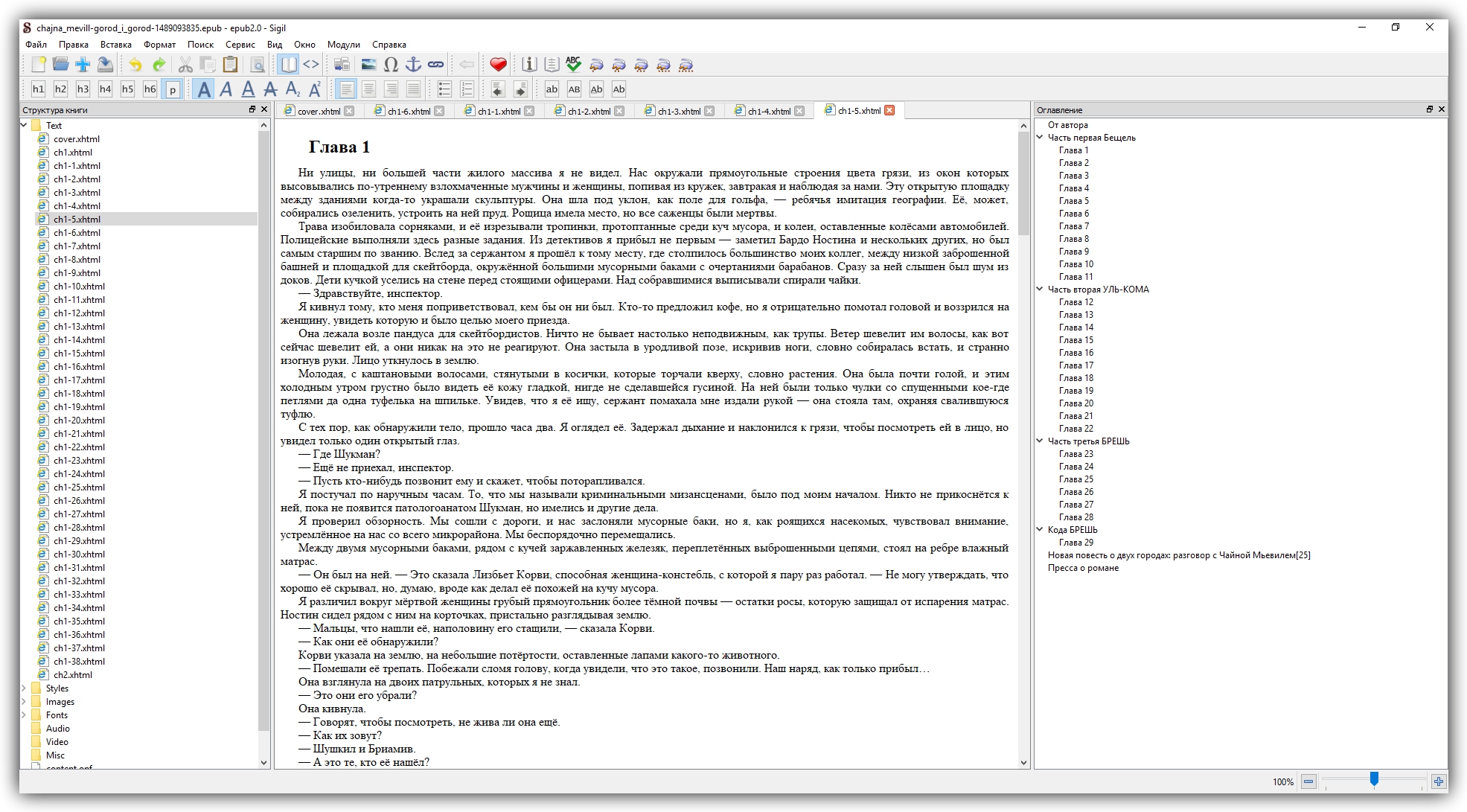
1 / 0
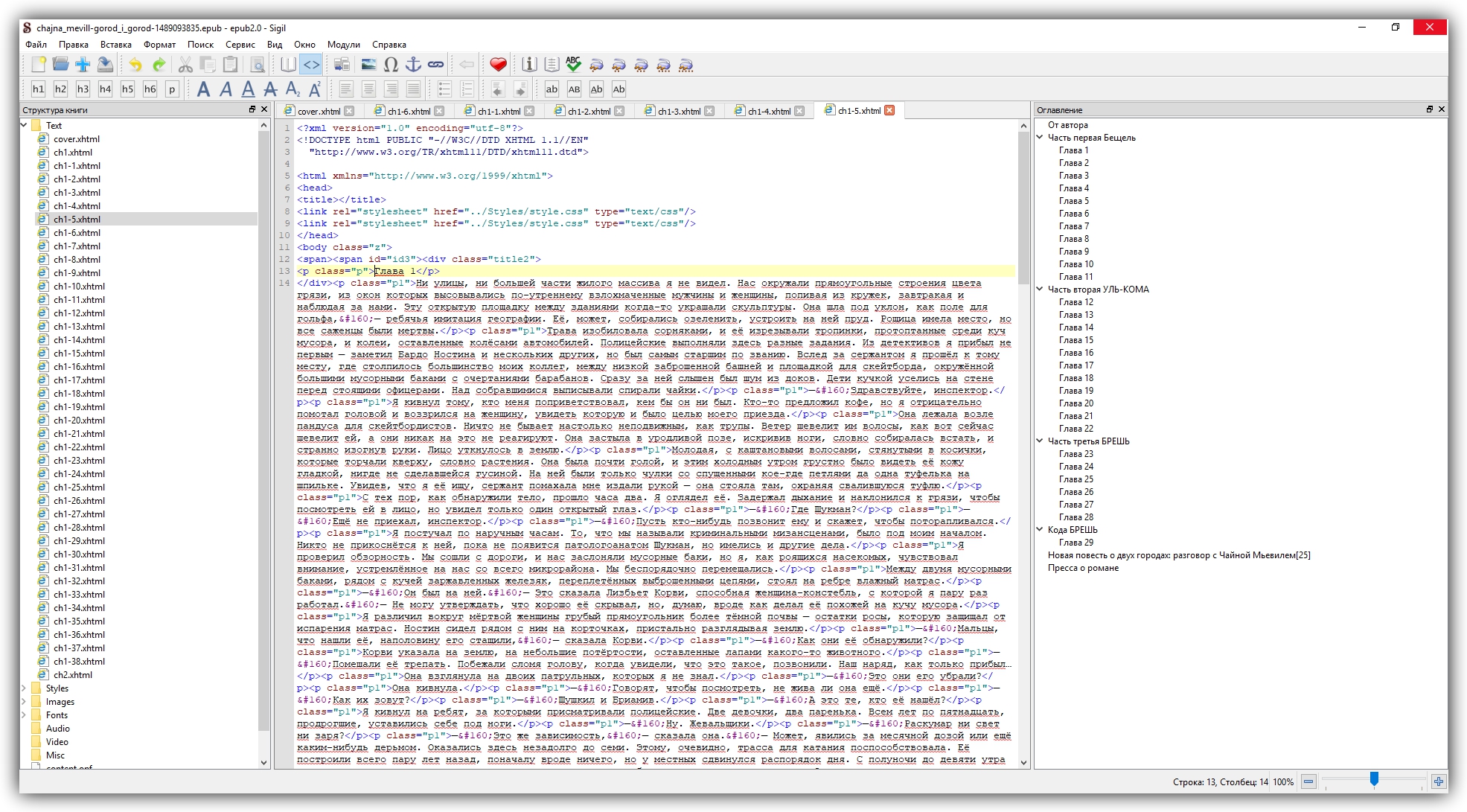
2 / 0
Это очень удобное решение. Визуальный редактор отлично подходит новичкам, но он недостаточно функционален, чтобы, скажем, можно было вставить буквицу или включить расстановку переносов. А зная основы XML и CSS, можно значительно разнообразить внешний вид книжных страниц.
Есть и дополнительный режим отображения — веб-инспектор («Предпросмотр»). Он помогает быстро находить в коде строки, которые отвечают за те или иные элементы текста. К примеру, если вы наводите курсором на какой-то заголовок, окошко веб-инспектора показывает его код. Нечто подобное есть в интернет-браузерах.
Простую навигацию по книге обеспечивают две панели: на одной представлена файловая структура книги, на другой показано дерево таблицы содержания.
При работе с кодом вам готовы оказать помощь расширяемый набор «сниппетов» (часто используемых фрагментов кода), средства проверки кода на соответствие стандартам CSS и XML и ePub. Механизм поиска и замены умеет работать со всеми файлами книги сразу. Средство удаления неиспользуемой графики и стилей убирает мусор из файла ePub.
Менеджер служебных данных сэкономит вам львиную долю времени при работе над книгой. Редактор метаданных позволит быстро ввести всю справочную информацию: имя автора, год и место издания, название издательства, ISBN-код, жанр, имена редакторов и корректоров — полей для этого предусмотрено великое множество.
В настройках программы вы найдёте ещё несколько приятных сюрпризов. Например, можно настроить шрифты и цвета элементов кода, установить язык интерфейса (в том числе и русский) и настроить клавиатурные сокращения. Вот только с проверкой орфографии дело не заладилось: русских словарей в Sigil пока нет.
Всё это только основные возможности редактора. Работая с Sigil, вы откроете для себя ещё массу мелочей, которые будут полезными в вашей работе. Для детального знакомства со всеми функциями программы можете загрузить справку. А файлы самой программы доступны для скачивания в сервисе GitHub (ссылки в верхней части страницы).
Официальный сайт Sigil →